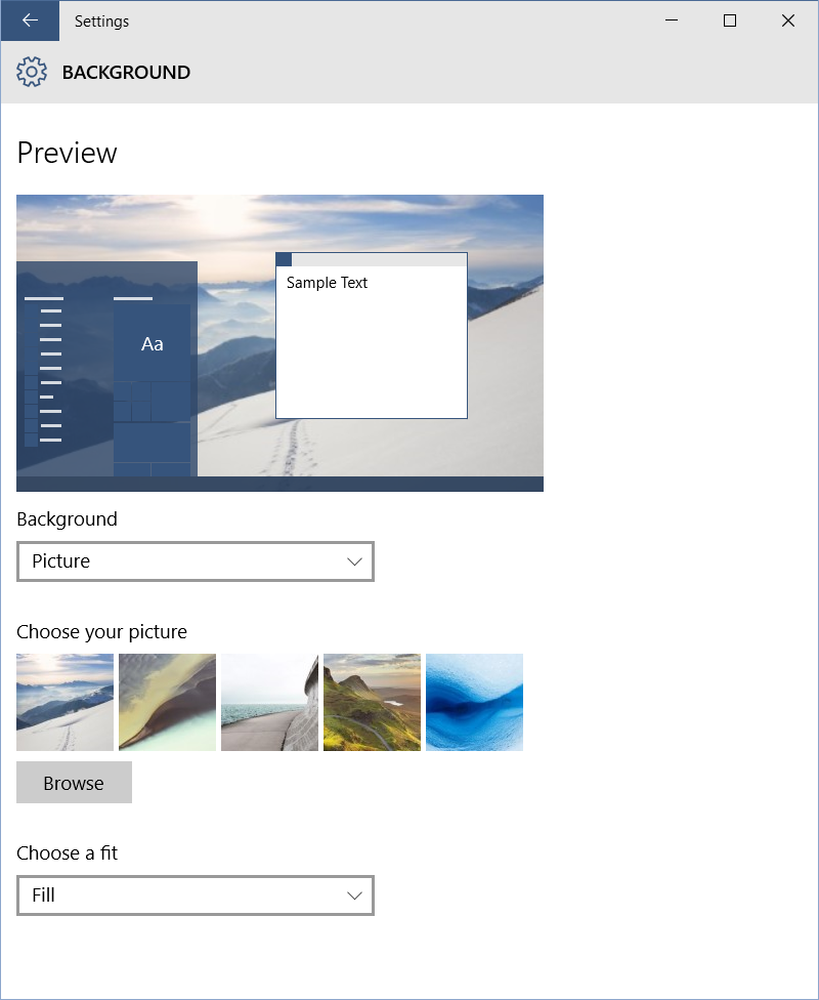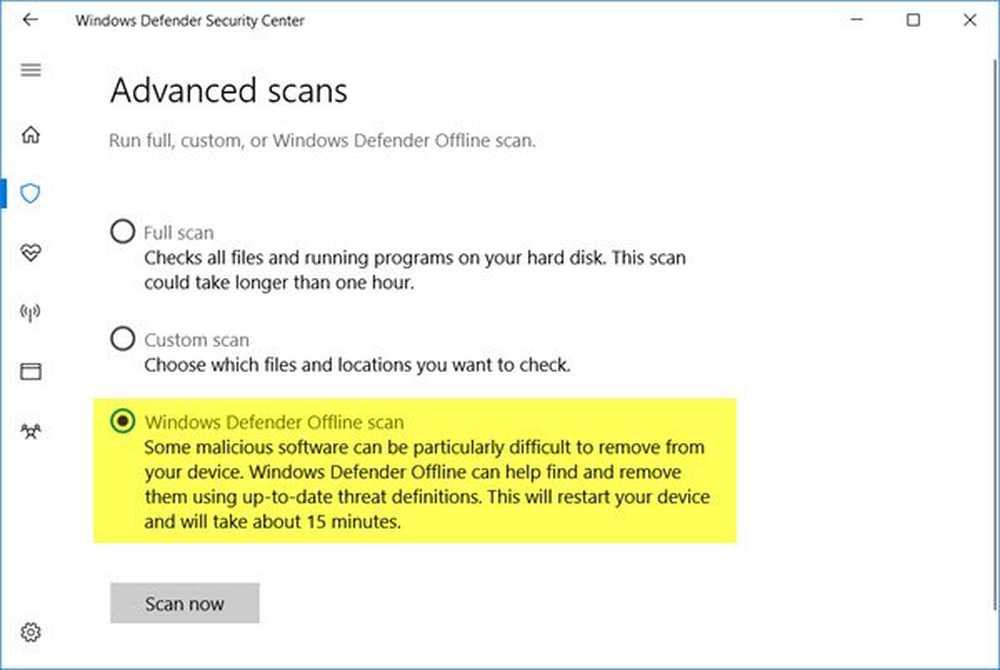Konfiguration av prestandamätare registerhive consistency när du installerar SQL Server på Windows

Som jag nämnde förra veckan kommer jag att täcka olika SQL Server-installationsrelaterade problem och olika felsökningstips för att lösa problemet. Förra veckan diskuterade vi hur man hanterar SQL Server slutade fungera fel och gick igenom olika steg för att fixa det. Så denna vecka diskuterar jag om ett annat vanligt fel som du får när du felsöker SQL Server 2008 R2 / 2012, och det handlar om Resultaträkningskontrollfel. Låt oss diskutera en liten bakgrund av detta felmeddelande.
Konfigurationskontroll av prestandamätare registerhantering misslyckades
I grund och botten när vi försöker installera SQL, kommer det att köras några regler för att kontrollera om ditt system uppfyller alla krav att köra SQL Server 2008 framgångsrikt. Under den processen som du kan se i skärmdumpen misslyckas installationen vid denna punkt. Du kan inte fortsätta vidare.

Du behöver inte Prestandatältet i alla fall, i vissa fall kan du bara hoppa över det. Under installationen kommer en uppsättning prestandatält att användas för att övervaka prestanda för dataflödesmotorn.
Enligt TechNet är det bästa exemplet på "Buffertar spolade"Den här räknaren är att bestämma om databuffertar skrivs till disken tillfälligt medan ett paket körs. Men som om jag sa att någon applikation som körs med SQL inte verkligen behöver dem. Det används mestadels för fristående SQL på en dataserver som kräver mycket övervakning. Så om du bara vill hoppa över kontrollen Prestanda täthetskontroll kan du starta SQL Server-installationen med följande växlingsvärde.
C: \ Downloads \ setup.exe / ACTION = installera / SKIPRULES = PerfMonCounterNotCorruptedCheck
Byt ut platsen där du har installationsfilerna.
Bygga upp prestandanätet
När du har startat installationen med detta växlingsvärde ska det hoppa över det här steget och fortsätta med installationen. Så det här är ett sätt att komma runt detta felmeddelande. Det andra sättet som också nämns i Microsoft KB är att återuppbygga prestandatältet.
- Klicka på Start och skriv in CMD
- Högerklicka och klicka på Kör som administratör
- Skriv sedan in lodctr /R:PerfStringBackup.INI och tryck på Enter
- Starta om systemet och försök att installera SQL Server igen.
Jag har sett den här fungerande onolder-versionen av Windows som XP och Server 2003, men jag har knappt sett det här arbetet med nya generations operativsystem. Fortfarande är det värt ett försök. Det finns ett Microsoft-sätt att manuellt bygga upp prestandecounteren, hänvisa till KB300956.
Då finns det en situation där den önskade registernyckeln själv saknas. Sådana fall måste vi hitta vilken nyckel som saknas och skapa det manuellt. Det bästa och enklaste sättet. Det finns en liten applikation jag hittade någon postad i MSDN forum som kommer att berätta vilken nyckel vi behöver skapa. Du kan hämta det härifrån - den här konsolansökan är utvecklad av Rafael Candido. Jag tror det. Nu innan vi fortsätter behöver vi skapa en säkerhetskopia av ditt register.
När du väl har nyckeln behöver vi gå på toregistry och skapa den nya nyckeln.
- Klicka på Start och skriv in Regedit
- Högerklicka och klicka på Kör som administratör
- Gå till HKEY_LOCAL_MACHINE \ SOFTWARE \ Microsoft \ Windows NT \ CurrentVersion \ Perflib
- Högerklicka sedan på Perflib och klicka på ny nyckel
- Skriv sedan in det värde du fick när du körde konsolansökan

- Då kan du ha andra nycklar under Perflib som 009 etc.
- Du måste kopiera den informationen och lägga den under den nyskapade nyckeln
Det bästa sättet att göra detta är bara att exportera nyckeln ensam (i mitt fall 009), spara sedan det på skrivbordet som PCFix.reg. Högerklicka på PCFix.reg och klicka på Redigera. Ändra sedan 009 med det värde du fick på konsolen. Spara sedan och stäng den. Bara dubbelklicka på nyckeln för att träda i kraft. När du har gjort det ska du bara starta om datorn för att träda i kraft.
För att avsluta ett av dessa steg borde kunna lösa problemet som du står inför med prestandaträknarkontrollhive-konsistenskontroll när du installerar SQL Server.
Jag hoppas att du hittar den här artikeln till hjälp.